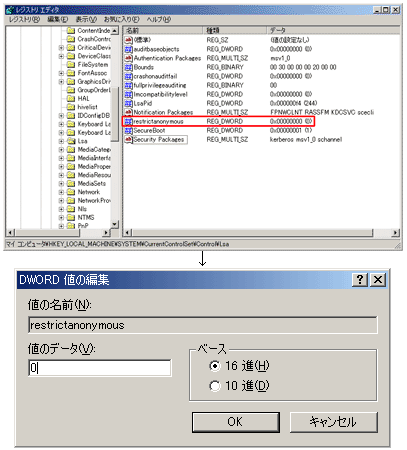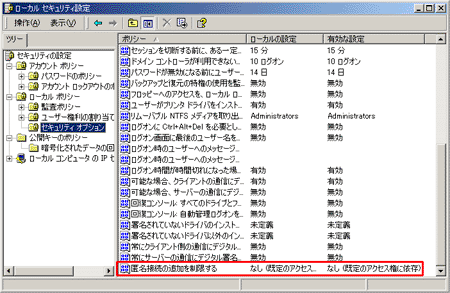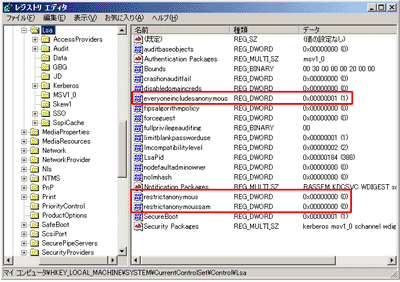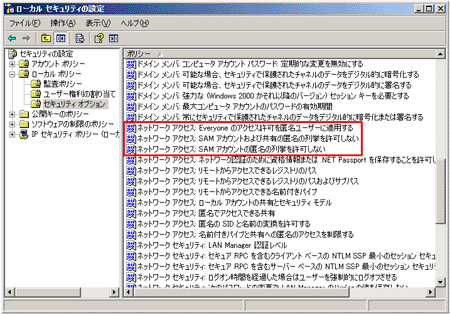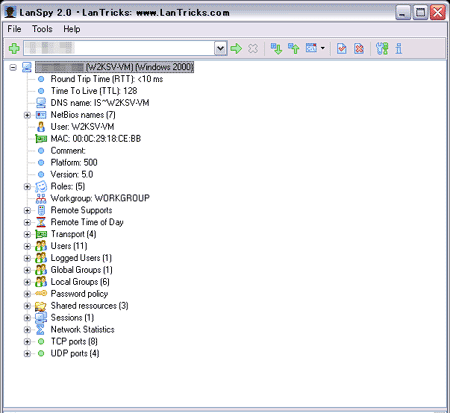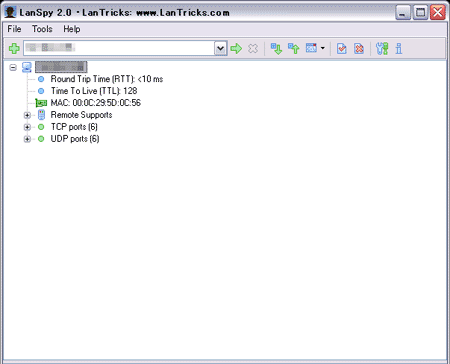魂まで支配されかねない「名前を知られる」という事件:セキュリティ対策の「ある視点」(7)(1/4 ページ)
古代、日本では本名を知られることは相手に支配されることと同義でした。それは本の中だけの話ではなく、“ユーザー名”でも同じこと
これまでは、インターネットに公開されることを主な目的としたサービスを中心に取り上げた。そして、第6回「己を知り、敵を知る――Nmapで見つめ直す自分の姿」の冒頭で、ペネトレーションテストにおいての検査経路は、想定するシチュエーションによって多数存在するという話をした。
そこで、今回からは、インターネットのみに公開されることを想定したサービスだけではなく、組織の内部ネットワークで提供されていることが多いサービスや内部ネットワークの調査などに視点を移していこうと思う。
※ご注意
本記事に掲載した行為を自身の管理下にないネットワークに行った場合は、攻撃行為と判断される場合があり、最悪の場合、法的処置を取られる可能性もあります。このような調査を行う場合は、くれぐれも許可を取ったうえで、自身の管理下にあるネットワークやサーバに対してのみ行ってください。
また、本稿を利用した行為による問題に関しましては、筆者およびアイティメディア株式会社は一切責任を負いかねます。ご了承ください。
まずは確認――この設定が意味するものは
今回はまず、皆さんの管理下にあるWindows 2000、Windows Server 2003にて以下のレジストリ、もしくはローカルセキュリティポリシーをチェックしてもらいたい。
■Windows 2000の場合
- レジストリでの確認方法
レジストリエディタ(regedit.exe)を使用し下記の値を確認してほしい。
| レジストリキー | \HKEY_LOCAL_MACHINE\SYSTEM\CurrentControlSet\Control\Lsa | |
|---|---|---|
| 確認すべき値 | RestrictAnonymous | 0 |
- ローカルセキュリティポリシーでの確認方法
「スタート」メニューの「プログラム」→「管理ツール」→「ローカル セキュリティ ポリシー」を開き、「セキュリティの設定」→「ローカルポリシー」→「セキュリティ オプション」の、「匿名接続の追加を制限する」を確認してほしい。
| 設定項目 | 確認すべき値 |
|---|---|
| 匿名接続の追加を制限する | なし(既定のアクセス権に依存) |
■Windows Server 2003の場合
こちらもWindows 2000と同じくレジストリエディタを使用して下記の値を確認する。
| レジストリキー | \HKEY_LOCAL_MACHINE\SYSTEM\CurrentControlSet\Control\Lsa | |
|---|---|---|
| 確認すべき値 | EveryoneIncludesAnonymous | 1 |
| RestrictAnonymous | 0 | |
| RestrictAnonymousSAM | 0 | |
- ローカルセキュリティポリシーでの確認方法
Windows 2000と同様に、ローカルセキュリティポリシーにて、「セキュリティオプション」が下記のような組み合わせになっていないかを確認してほしい。
| 設定項目 | 確認すべき値 |
|---|---|
| Everyoneのアクセス許可を匿名ユーザに適用する | 有効 |
| SAMアカウントの匿名の列挙を許可しない | 無効 |
| SAMアカウントおよび共有の匿名の列挙を許可しない | 無効 |
もしあなたの管理するサーバの設定値が、上記で挙げた値になっていたとしたら、本記事をぜひ最後まで読み通してほしい。
Windows環境でのホストの発見・情報取得の手段
第6回でもNmapでのホストの発見方法について触れた。今回は、特にWindows系OSに対する調査項目が充実しておりホストの発見にも使用することができるツールを紹介しよう。
そして、そこから、確認できる情報が引き起こすであろう脅威、その対策に焦点を合わせてみよう。今回、紹介するのはGUIツールである「LanSpy」である。
このツールで調査できる項目は、下記のとおりである【注1】。
- Ping
- Domain name
- NetBios names
- MAC address
- Server information
- Domain (workgroup) information
- Domain controllers
- Remote control
- Time
- Disks
- Transports
- Users
- Logged users
- Global groups
- Local groups
- Security options
- Shared resources
- Sessions
- Open files
- Services
- Processes
- Registry
- Event log
- TCP port scanner
- UDP port scanner
【注1】
調査項目の中には、調査対象マシンにログオンする必要がある項目も存在する。
上記を見ると、このツールでかなり多くの項目を調査できることがお分かりいただけるだろう。また、TCP/UDPポートに対するポートスキャンについては、あらかじめツールが保持しているリストを用いることも可能だが、独自にカスタマイズしたリストを作成することも可能である。
デフォルトの設定で実行することは非常に簡単で、起動した際のウィンドウの左上にあるテキストボックスにIPアドレスやIPアドレスレンジを入力し、「Start」ボタン(右矢印ボタン)をクリックするだけである。IPアドレスの入力の際には、下記の要領で入力することが可能である。
| 指定例 | |
|---|---|
| 単一IPアドレス指定 | 10.100.0.1 |
| 複数IPアドレス指定 | 10.100.0.1,10.100.0.2(カンマ区切り) |
| IPアドレスレンジ指定 | 10.100.0.1-10.100.0.100(ハイフン区切り) |
スキャンを開始すると発見されたホストごとにオブジェクトが表示され、取得できた情報はエクスプローラライクにツリー構造で表示される。
それでは早速、実行した結果を見てみよう。図3は、デフォルトのWindows 2000に対してLanSpyを実行した結果画面である。
そして、図4が同じく特にセキュリティ設定を行っていないデフォルトのWindows Server 2003に対してLanSpyを実行した結果画面である。
見比べていただければ一目瞭然(りょうぜん)かと思うが、Windows 2000は、Windows Server 2003に比べ、かなり多くの情報が取得できている。これは、情報資源に対するアクセス許可の範囲が、デフォルトのWindows 2000 と Windows Server 2003とでは、大幅に違うためである。
それでは、デフォルトのWindows 2000から取得可能な情報の中でも最も重要と思われる情報について焦点を合わせてみよう。
Copyright © ITmedia, Inc. All Rights Reserved.